¿Cómo configurar fotos en Windows 10 como salvapantallas? - Protector de pantalla

Todos tenemos algún recuerdo o alguna fotografía que nos alegra el día y quisiéramos conmemorar la todo el tiempo por lo que decidimos colocarla en nuestro fondo de pantalla de nuestro computador, ya que en él pasamos la gran parte de nuestro tiempo.
Sin embargo, en muchas ocasiones no sabemos cómo colocar esas imágenes en el fondo de pantalla de tu PC Windows 10. Es por tal motivo, que fue que creamos está pequeña guía para que aprendas cómo puedes colocar esa imagen motivadora para ti en fin de fondo de pantalla.
https://youtu.be/wH-QchiS6B4
¿Cómo colocar una imagen como protector de pantalla en Windows 10?
Para poder colocar una imagen de fondo de pantalla a tu Windows 10, tienes varias opciones, una que entrando directamente a la configuración de tu PC y ubicarte en la opción de personalización. Luego de que estés aquí, te vas a la opción de fondo, aquí podrás escoger entre las imágenes, predeterminadas de Windows, o escoger alguna foto de tu galería.
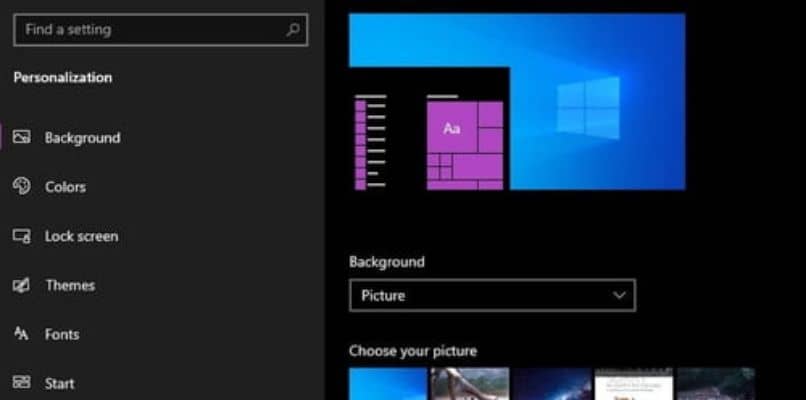
La otra alternativa sería descargar una imagen ya sea a través del navegador de Google Chrome, u otro navegador o también puedes descargar alguna imagen de tus redes sociales y guardarlas en tu computador.
Luego de esto vas a buscarte dónde se guardó dicha imagen y le vas a dar clic derecho, y te ubicas en la opción donde dice establecer como fondo de escritorio, de esta manera tendrás tu fotografía o paisaje de tu preferencia como fondo de pantalla.
¿Se requiere alguna aplicación para personalizar tu protector de pantalla?
Para poder personalizar el protector de pantalla de tu PC, no se necesita una aplicación externa para personalizarlo, ya que como te mencionamos anteriormente lo puedes hacer en la configuración del PC en la opción de personalización y luego en la opción de pantalla de bloqueo.
Aprende a aplicar los cambios del protector de pantalla
Una vez estás ubicado en la pantalla de bloqueo, notarás que aparecerán varias opciones uno que es no solamente colocar una imagen estática, sino que también puedes colocar varias imágenes como presentaciones para cuando se bloquee tu pantalla ésta se muestre en la misma.
Esas imágenes las puedes seleccionar en las predeterminadas que están en Windows, o puedes examinar y buscar aquellas que imágenes que tengas en tu galería del PC y colocarlas allí.
De esa misma forma también podrás editar el menú de opciones de Windows, es decir, personalizar tu menú de opciones a tu manera, para que aquellas aplicaciones que necesites que aparezcan de primera, las encuentren rápidamente.
¿Cómo funcionan las imágenes de salvapantallas en Windows 10?
Los salvapantallas de Windows 10, funcionan para personalizar nuestra PC, es decir no sirve para organizar o personalizar nuestra computadora a nuestro gusto, de esta manera, cuando estemos dentro de la misma podamos sentirnos a gusto utilizando nuestra PC. Aparte de esto, estas imágenes, siempre van a aparecer estáticas o en movimiento en nuestro la pantalla a diferencia del protector de pantalla.
Por otro lado, Windows no solamente te permite personalizar las opciones del menú y el fondo de pantalla, sino que también, puedes editar las notificaciones que te envía el mismo, colocándolas de forma invisible de esta manera no tendrás esas notificaciones no las cosas todo el tiempo en tu computador.
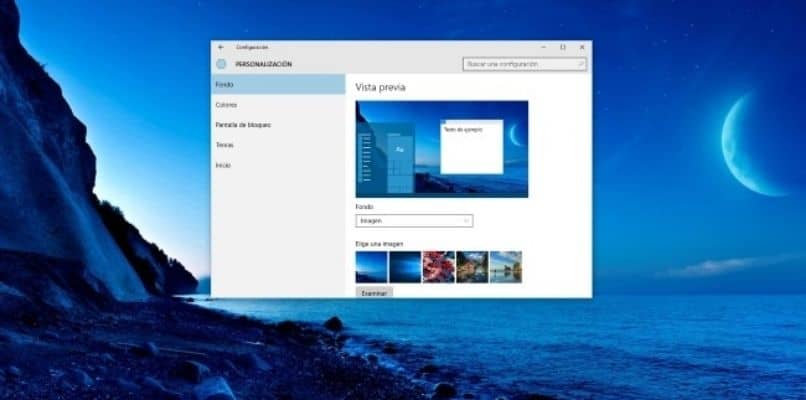
¿Para qué sirven las pantallas de bloqueo en una PC?
Las pantallas de bloqueo del PC, sirve para cuando la pantalla del computador, esta estática, es decir, cuando no estamos utilizando el computador, de este modo podrás mantener el computador encendido cuando no lo estés utilizando.
¿Cómo configurar y personalizar el salvapantallas en Windows 10?
Para poder configurar y personalizar el salvapantallas en Windows 10, puedes hacer el procedimiento que ya te mencionamos anteriormente es dirigirte a la configuración de tu computadora.
Posteriormente, te vas a ubicar en las opciones de fondo de pantalla o pantalla de bloqueo, también cabe decir, que opción de la pantalla de bloqueo, te permite colocar tanto esa imagen que tienes de fondo de escritorio colocarla también de bloqueo de modo tendrás esa imagen o recuerdo que te traes muchos sentimientos hacia ti de manera constante en tu PC.
Sin embargo, es siempre recomendable que, esas imágenes que vayas a colocar de fondo de pantalla; tengan una buena resolución. Ya que al momento de colocar dicha imagen de fondo de pantalla, en muchas ocasiones esas fotografías o imágenes se ven pixeladas, debido a que se estira la imagen y no se ve muy bonita de fondo.